Центрируйте данные рабочего листа в Excel для печати
Если вы создали небольшой рабочий лист в Excel , вы можете захотеть центрировать его на странице при печати. По умолчанию он печатается в верхнем левом углу страницы. Для очень небольшого набора данных это может снизить эффективность вашей презентации.

Существует простой способ отцентрировать данные на печатной странице. Вы можете центрировать данные по горизонтали, вертикали или по обоим направлениям.
Чтобы увидеть, как ваш рабочий лист будет отображаться при печати, нажмите « Файл»(File) , а затем « Печать(Print) » . Вы получите предварительный просмотр документа в крайнем правом углу.

При предварительном просмотре приведенного выше образца рабочего листа видно, что он расположен в верхнем левом углу страницы. Вот так будет печатать.
Чтобы расположить данные на распечатанной странице по центру, перейдите на вкладку « Макет страницы(Page Layout) ». Затем нажмите кнопку со стрелкой в правом нижнем углу раздела « Параметры(Page Setup) страницы» на вкладке « Макет страницы ».(Page Layout)

Отобразится диалоговое окно «Параметры страницы ». (Page Setup)Перейдите на вкладку « Поля(Margins) ». Под заголовком Центрировать на странице установите флажок (Center on page)Горизонтально(Horizontally) , если вы хотите, чтобы информация располагалась по центру слева направо между полями страницы. Установите флажок Вертикально(Vertically) , если вы хотите, чтобы информация размещалась по центру сверху вниз между полями страницы. Установите(Select) оба флажка, если вы хотите, чтобы данные располагались на странице как по горизонтали, так и по вертикали.
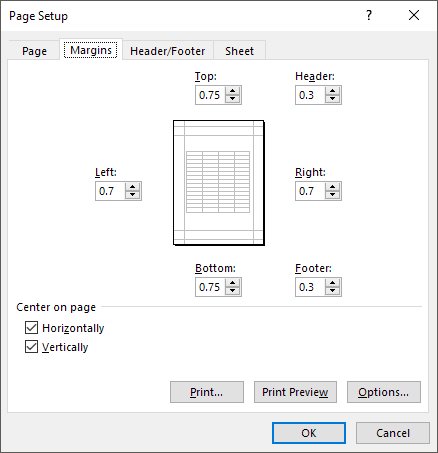
Нажмите кнопку (Click)Preview Preview , и теперь вы увидите центр данных на странице. Вы также можете изменить ориентацию страницы, и она останется по центру.

Центрирование данных на странице действует только для текущего выбранного листа. Поэтому(Therefore) , даже если у вас есть полная страница данных на листе 2(Sheet 2) , вы можете центрировать меньший набор данных на листе 1(Sheet 1) , не затрагивая другие листы.
Кроме того, если у вас есть лист с большим количеством данных, и вы хотите распечатать только одну часть листа, но при этом хотите, чтобы он располагался по центру, вы можете сделать это, сначала выбрав данные, которые хотите распечатать. После того, как вы выбрали данные, перейдите в « Файл для печати»(File Print) , и вы увидите раскрывающийся список прямо под « Настройки(Settings) » .
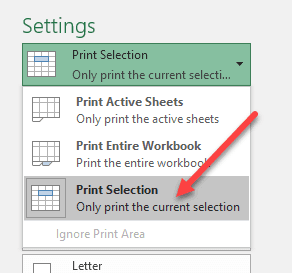
Вы можете распечатать активные листы, распечатать всю книгу или распечатать текущий выбор. Это очень удобно, так как у вас может быть огромный рабочий лист, но вам нужно только распечатать сводный график или диаграмму. Наслаждаться!
Related posts
Как вставить лист Excel в документ Word
Группировать строки и столбцы на листе Excel
Базовая сортировка данных в один столбец и несколько столбцов в электронных таблицах Excel
Как вставить CSV или TSV в рабочий лист Excel
Как объединить данные в нескольких файлах Excel
Как использовать функцию PMT в Excel
Как сделать круговую диаграмму в Excel
Используйте клавиатуру для изменения высоты строки и ширины столбца в Excel
Как создать несколько связанных раскрывающихся списков в Excel
Не удается получить доступ к файлу данных Outlook: 4 исправления, которые стоит попробовать
Как открыть Word и Excel в безопасном режиме
Сохранять ссылки на ячейки при копировании формулы в Excel
Что такое массив VBA в Excel и как его запрограммировать
Как рассчитать Z-показатель в Excel
Как поделиться файлом Excel для удобной совместной работы
Как использовать Flash Fill в Excel
Как исправить ошибки #N/A в формулах Excel, таких как ВПР
Подключение Excel к MySQL
Как использовать операторы If и вложенные операторы If в Excel
Как отследить зависимых в Excel
